WAP121 및 WAP321 액세스 포인트의 SSL(Secure Socket Layer) 인증서의 HTTP/HTTPS 서비스 구성 및 관리
목표
HTTP/HTTPS 서버가 구성된 경우 HTTP 및 HTTP Secure(HTTPS) 연결을 통해 액세스 포인트를 관리할 수 있습니다.HTTPS(Hyper Text Transfer Protocol Secure)는 HTTP보다 더 안전한 전송 프로토콜입니다.일부 웹 브라우저는 HTTP를 사용하는 반면 다른 브라우저는 HTTPS를 사용합니다.HTTPS 서비스를 사용하려면 액세스 포인트에 유효한 SSL 인증서가 있어야 합니다.SSL 인증서는 웹 브라우저가 웹 서버와 안전하게 암호화된 통신을 수행할 수 있도록 하는 인증 기관에서 디지털 서명 인증서입니다.
이 문서에서는 WAP121 및 WAP321 액세스 포인트에서 HTTP/HTTPS 서비스를 구성하는 방법에 대해 설명합니다.
적용 가능한 디바이스
· WAP121
· WAP321
소프트웨어 버전
•1.0.3.4
HTTP/HTTPS 서비스
1단계. 웹 구성 유틸리티에 로그인하고 관리 > HTTP/HTTPS 서비스를 선택합니다.HTTP/HTTPS 서비스 페이지가 열립니다.
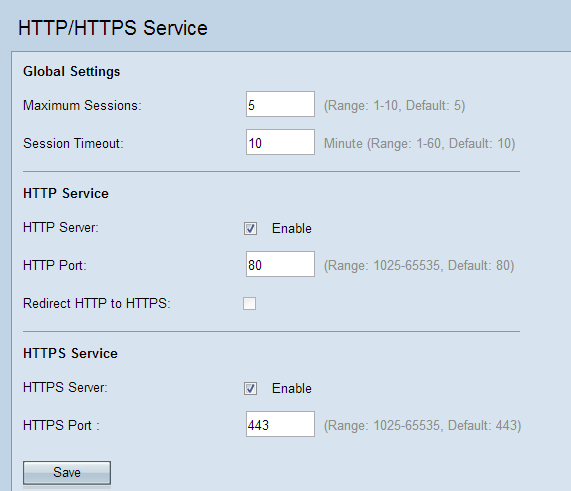
2단계. 동시에 사용할 HTTP 및 HTTPS 세션을 포함하는 최대 웹 세션 수를 Maximum Sessions 필드에 입력합니다.사용자가 디바이스에 로그온할 때마다 세션이 생성됩니다.최대 세션에 도달하면 HTTP 또는 HTTPS 서비스를 사용하여 디바이스에 로그인을 시도하는 다음 사용자가 거부됩니다.
3단계. Session Timeout(세션 시간 초과) 필드에 비활성 사용자가 AP 웹 인터페이스에 로그온된 상태로 유지되는 최대 시간(분)을 입력합니다.
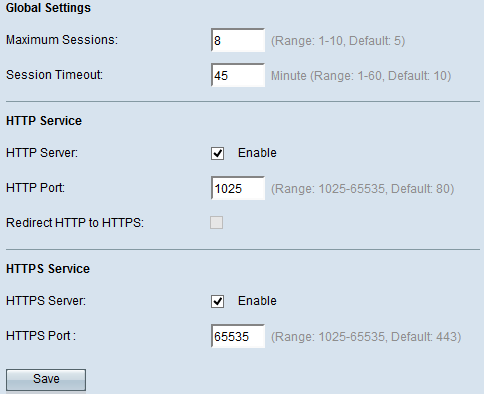
4단계. HTTP를 통한 웹 액세스를 활성화하려면 HTTP Server 필드에서 Enable 확인란을 선택합니다.
참고:HTTP Server가 비활성화되면 HTTP를 사용하는 모든 현재 연결이 끊어집니다.
5단계. HTTP 연결에 사용할 포트 번호를 HTTP 포트 필드에 입력합니다.포트 번호의 범위는 1025~65535입니다.
6단계. (선택 사항) HTTP 포트에서 관리 HTTP 액세스 시도를 HTTPS 포트로 리디렉션하려면 Redirect HTTP to HTTPS 확인란을 선택합니다.이 필드는 HTTP 액세스가 비활성화된 경우에만 사용할 수 있습니다.
7단계. HTTPS를 통한 웹 액세스를 활성화하려면 HTTPS 서버의 Enable 확인란을 선택합니다.
참고:HTTPS 서버가 비활성화된 경우 HTTPS를 사용하는 현재 연결은 모두 끊어집니다.
8단계. HTTPS 연결에 사용할 포트 번호를 HTTPS 포트 필드에 입력합니다.포트 번호의 범위는 1025~65535입니다.
9단계. 저장을 클릭하여 설정을 저장합니다.
SSL 인증서 생성
AP가 IP 주소를 취득한 후에 보안 웹 서버에 대한 새 HTTP SSL 인증서 생성을 수행해야 합니다.이렇게 하면 인증서의 일반 이름이 AP의 IP 주소와 일치하는지 확인할 수 있습니다.새 SSL 인증서를 생성하면 보안 웹 서버가 재시작됩니다.보안 연결은 브라우저에서 새 인증서가 수락될 때까지 작동하지 않습니다.SSL 인증서를 생성하려면 아래 단계를 수행합니다.

1단계. Generate(생성)를 클릭하여 새 SSL 인증서를 생성합니다.경고 메시지가 나타납니다.
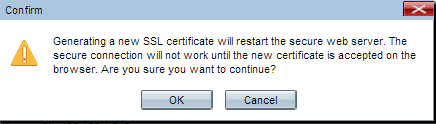
2단계. OK(확인)를 클릭하여 SSL 인증서 생성을 계속합니다.
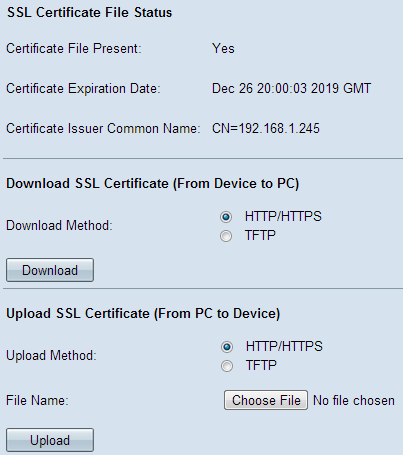
SSL Certificate File Status(SSL 인증서 파일 상태) 영역에는 다음 정보가 표시됩니다.
· Certificate File Present — HTTP SSL 인증서 파일이 있는지 여부를 나타냅니다.기본값은 no입니다.
· 인증서 만료 날짜 — HTTP SSL 인증서의 만료 날짜를 표시합니다.
· 인증서 발급자 공용 이름 — 인증서 발급자의 공용 이름을 표시합니다.
SSL 인증서 다운로드
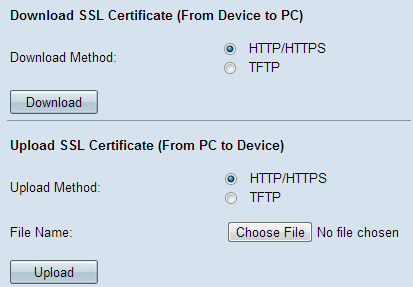
1단계. Download SSL Certificate (From Device to PC)(SSL Certificate (From Device to PC)(SSL 인증서 다운로드(From Device to PC)) 영역에서 Download Method(다운로드 방법) 라디오 버튼에서 적절한 SSL 인증서 파일을 클릭합니다.
· HTTP/HTTPS — SSL 인증서를 웹 서버에서 다운로드하려면 이 라디오 버튼을 클릭합니다.
· TFTP — SSL 인증서를 TFTP 서버에서 다운로드하려면 이 라디오 버튼을 클릭합니다.
참고:이전 단계에서 HTTP/HTTPS를 클릭하면 4단계로 건너뜁니다.
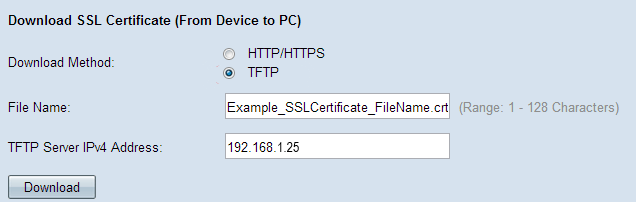
2단계. 2단계에서 TFTP를 클릭한 경우 File Name 필드에 파일 이름을 입력합니다.
3단계. TFTP Server IPv4 Address 필드에 TFTP 서버 주소를 입력합니다.
4단계. Download(다운로드)를 클릭하여 인증서 파일을 다운로드합니다.
SSL 인증서 업로드
SSL 인증서를 업로드하려면 아래 단계를 수행하십시오.
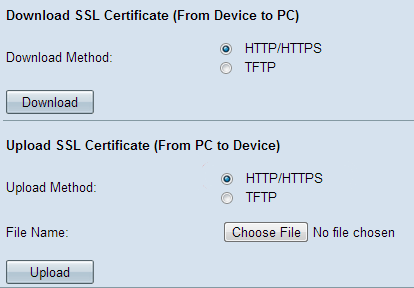
1단계. Upload SSL Certificate (From PC to Device)(PC에서 디바이스로 SSL 인증서 업로드) 영역에서 적절한 Upload Method(업로드 방법) 라디오 버튼을 클릭합니다.
· HTTP/HTTPS — SSL 인증서를 웹 서버로 업로드하려면 이 라디오 버튼을 클릭합니다.
· TFTP — SSL 인증서를 TFTP 서버로 업로드하려면 이 라디오 버튼을 클릭합니다.
참고:이전 단계에서 TFTP를 클릭하면 4단계로 건너뜁니다.
2단계. HTTP/HTTPS를 클릭한 경우 Choose File(파일 선택) 또는 Browse based on your browser(브라우저 기반 찾아보기)를 클릭하여 파일을 찾습니다.
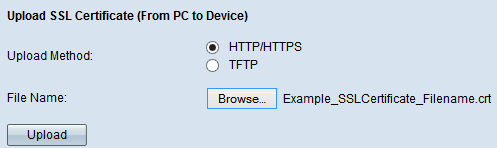
3단계. Upload(업로드)를 클릭하여 선택한 파일을 업로드합니다.이 단계는 TFTP에만 적용되므로 마지막 단계를 건너뜁니다.
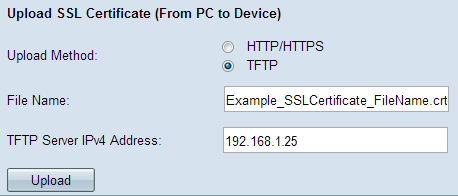
4단계. 2단계에서 TFTP를 클릭한 경우 File Name 필드에 파일 이름을 입력합니다.
5단계. TFTP Server IPv4 Address 필드에 TFTP 서버 주소를 입력합니다.
6단계. Upload(업로드)를 클릭하여 인증서 파일을 업로드합니다.
 피드백
피드백